word2010表格怎样合并单元格
时间:
嘉铭873由 分享
word2010表格怎样合并单元格
我们很多人的电脑上都安装有Word2010,不仅可以在它上面输入文字,也可以插入表格,而且在我们插入表格之后,我们还可以将表格中两个或两个以上的单元格合并成一个单元格,以便使制作出的表格更符合我们的使用要求,那要合并单元格应该怎么合并呢?下面让学习啦小编为你带来word2010表格怎样合并单元格的方法。
word2010单元格合并步骤如下:
学习啦在线学习网 01打开Word2010,然后打开或者是新建一个文档,在这个文档中插入一些表格。
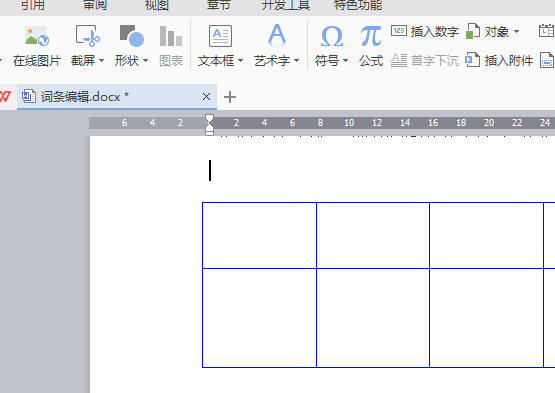
学习啦在线学习网 02用鼠标选中自己想要合并的表格,然后找到菜单栏下面的工具栏里面的合并单元格,点击它就能将自己刚刚选中的表格合并为一个表格了。
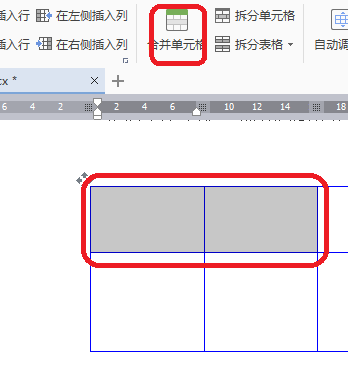
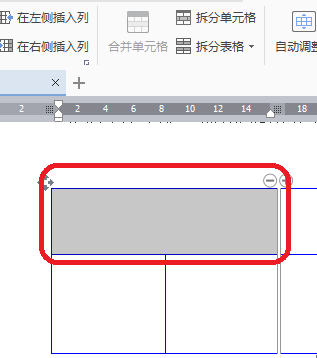
03用鼠标选中自己想要合并的表格,然后点击鼠标右键,在出现的菜单栏里面找到“合并单元格”,点击它也能将自己刚刚选中的表格合并为一个表格。
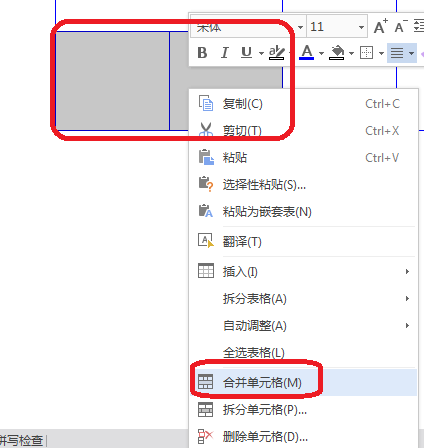
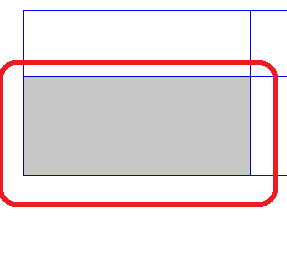
学习啦在线学习网 关于word合并单元格的相关文章推荐:
